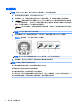manual
使用螢幕上顯示 (OSD) 功能
使用螢幕上顯示 (OSD) 以顯示並選取 OSD 功能表的功能。若要使用 OSD,請依照下列指示進行:
1. 按下側面面板上的「功能表」按鈕以啟動 OSD 功能表。
2. 使用向上或向下箭頭控制按鈕,在功能表中順時針或逆時針方向移動。按下鍵盤上的 Enter 鍵,
選取的參數便會反白顯示。
3. 若要在操作時隨時離開 OSD 畫面,請按下「功能表」按鈕。如果持續一段短暫時間未碰觸
OSD,OSD 就會自動消失。
附註:如果 45 秒內未偵測到輸入活動,OSD 畫面便會消失。
OSD 功能表說明一覽
下表列出螢幕內建顯示 (OSD) 功能表選項及其功能說明。進行調整後,會自動儲存設定。
表格 4-2 OSD 功能表
圖示 OSD 控制按鈕 描述
亮度 提高或降低亮度。
對比度 提高或降低對比度。
水平位置 向左或向右調整畫面影像位置。
垂直位置 向上或向下調整畫面影像位置。
相位 調整顯示焦點。此調整可讓您移除任何水平雜訊,讓人物影像乾淨清晰。
時脈 將螢幕背景上看得到的任何垂直條紋減到最少。調整「時脈」也會變更螢
幕水平影像。
清晰度 調整螢幕影像,讓畫面看起來清晰或柔和。
OSD 水平位置 水平移動畫面上 OSD 的位置。按下向上箭頭按鈕時,OSD 功能表便會向
畫面的右側移動。同樣,按下向下箭頭按鈕時,OSD 控制按鈕功能表便會
向左側移動。
OSD 垂直位置 垂直移動畫面上 OSD 的位置。按下向上箭頭按鈕時,OSD 功能表便會向
畫面的上方移動。同樣,按下向下箭頭按鈕時,OSD 控制按鈕功能表便會
向下方移動。
OSD 時間 調整顯示 OSD 功能表的時間。
色彩平衡 按下向上箭頭或向下箭頭按鈕以選取 9300、6500、5500、7500 或
USER。只有在選取 USER 時,您才可以調整 R/G/B(紅/綠/藍)內容。
按下 Enter 以還原出廠預設值。
自動調整 按下「自動」以啟用此功能。「自動調整」會自動調整「垂直位置」、
「水平位置」、「時脈」與「時脈相位」。
回復預設值 將顯示器回復到其預設值。
使用螢幕上顯示 (OSD) 功能 13